初級編
お問い合わせフォームを設置しようお問い合わせフォームを設置する
「とりあえずHP」では、お問い合わせフォームの公開/非公開設定、項目の表示・非表示、メール送信設定などをカスタマイズできます。
ビジネスやサービスに合わせて、お問い合わせフォームの入力項目や必須設定を調整してみましょう。
【お問い合わせフォームの設定方法】
[お問い合わせフォームの設定]をクリック
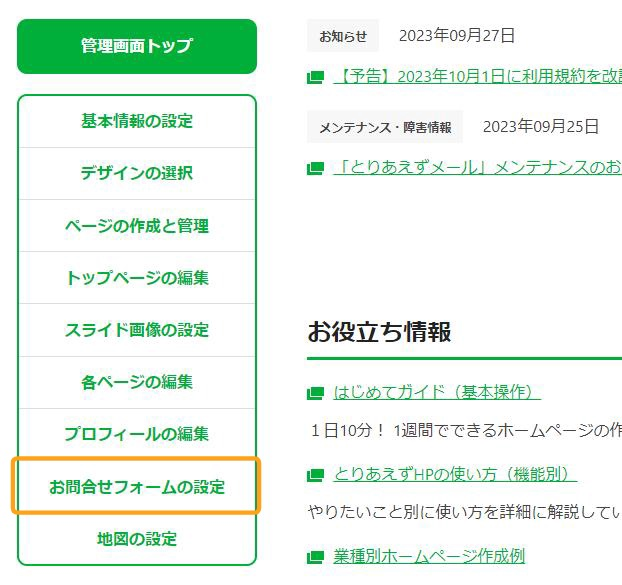
管理画面のメニューの[お問い合わせフォームの設定]をクリックします。
[お問い合わせフォームを公開]を選択
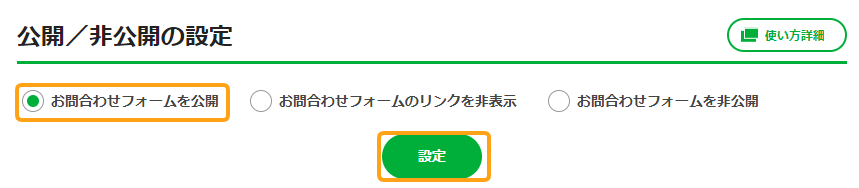
「公開/非公開」の設定で[お問い合わせフォームを公開]を選択し、[設定]をクリックします。
- ※ 「リンクを非表示」を選択すると、メニューには表示されませんが、URLに直接アクセスすると閲覧可能です。
ごあいさつ文を入力
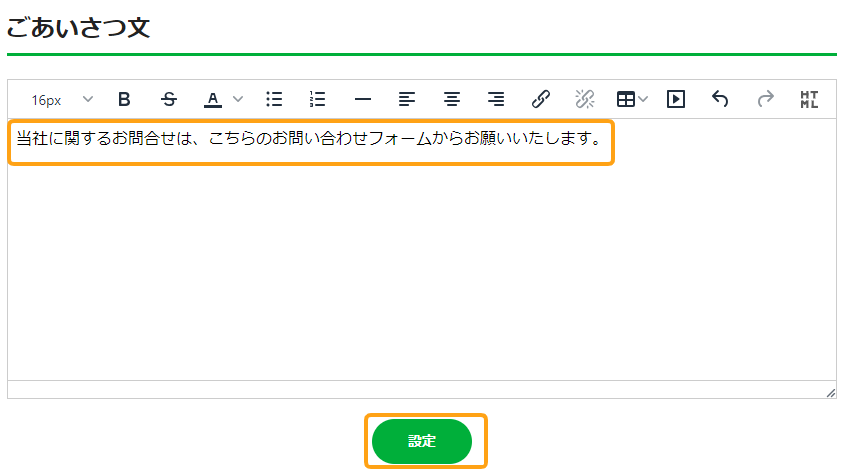
問い合わせをする人へのメッセージや、入力してほしい内容の説明を記載すると、より親切な印象になります。
入力が完了したら、[設定]をクリックします。
表示・非表示・必須項目を設定
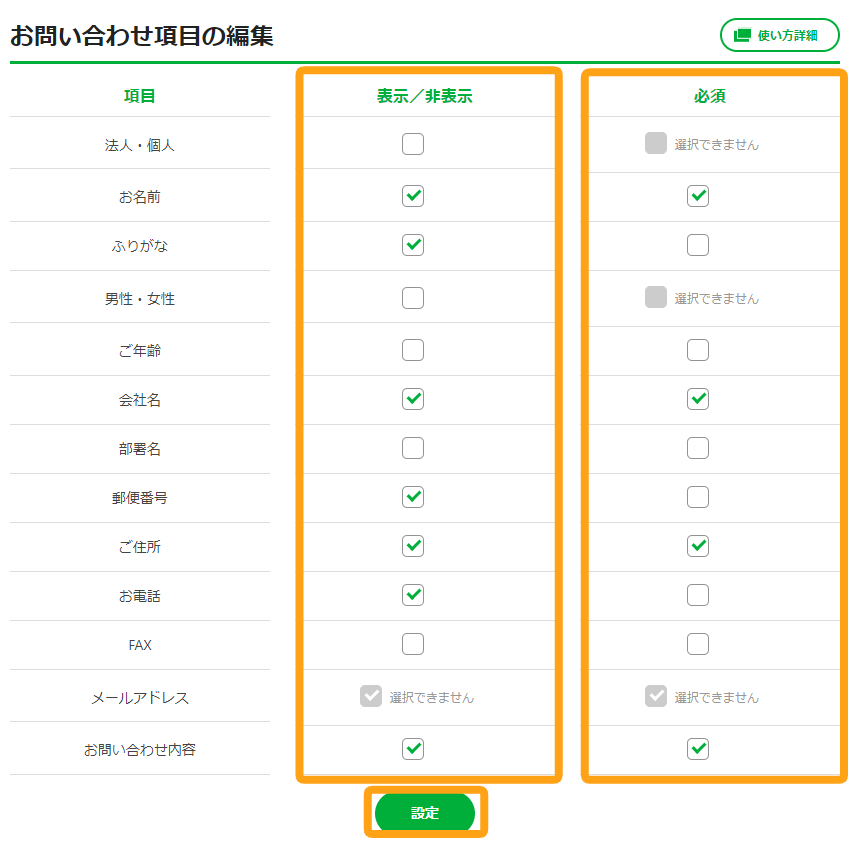
「表示/非表示」のチェックを調整し、不要な項目は非表示にできます。
「必須」のチェックを入れると、その項目を入力しないと送信できません。
- ※ 「必須項目が多いと問い合わせのハードルが上がる」ため、必要最小限にするのが推奨です。
あなたに届くメールの設定
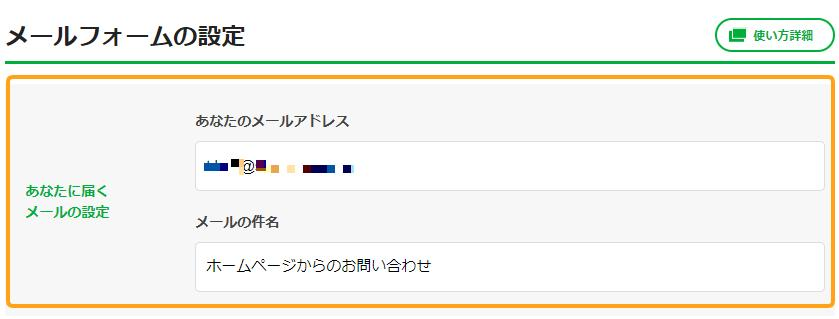
フォーム送信時にあなたへ通知されるメールの宛先・件名を設定します。
必要に応じて、担当者のメールアドレスに変更してください。
※「あなたに届くメールの設定」の受信先として設定できるアドレスは1つのみです。
お客様へ送信するメールの設定
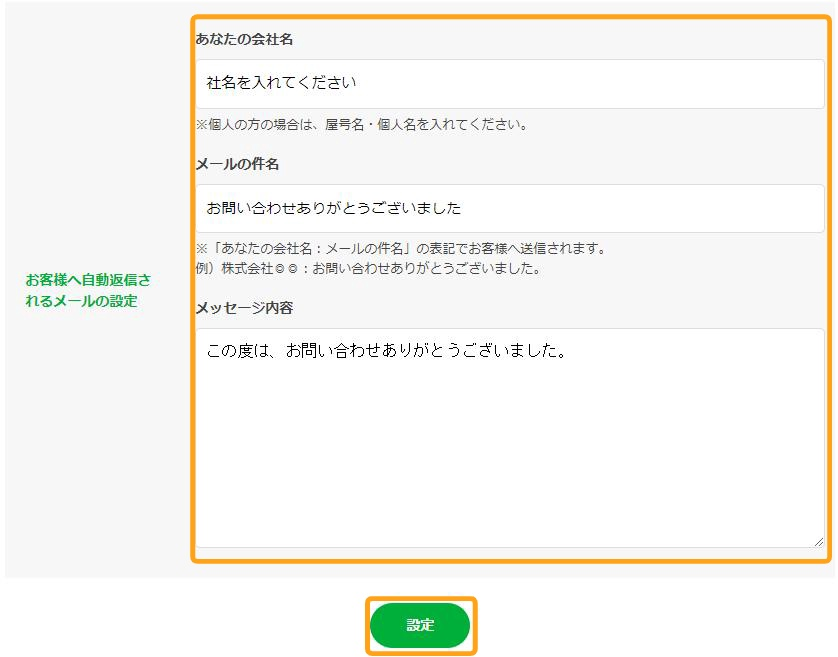
問い合わせたお客様に自動送信されるメールの内容を設定します。
送信元(From): no-reply@toriaez.jp
返信先(Reply-to): 設定したあなたのメールアドレス
設定を確認する
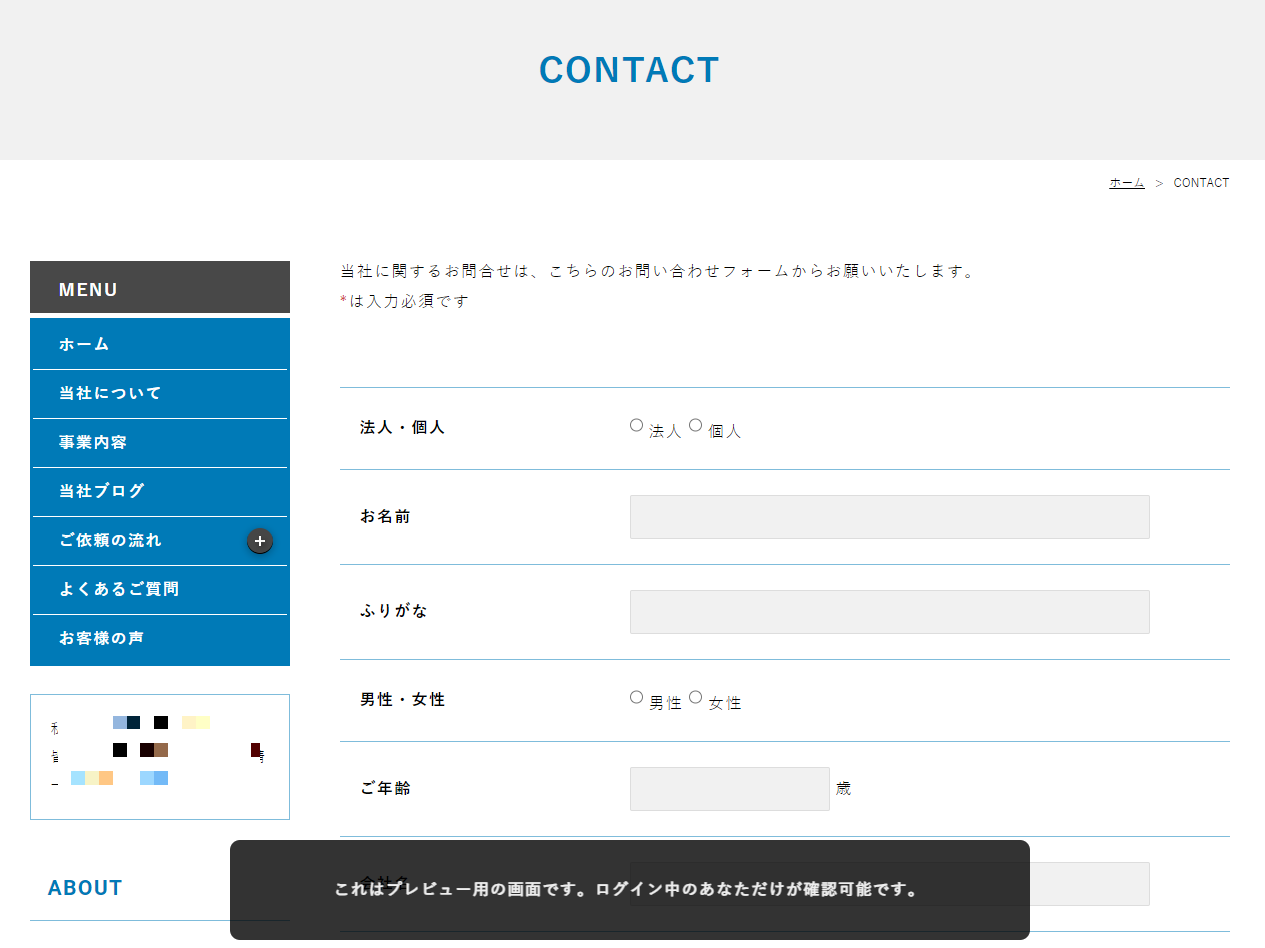
[プレビュー]ボタンをクリックし、設定が反映されているか確認します。
テスト送信
実際にフォームへ入力し、あなたのメールアドレス宛に送信して動作を確認します。
【不正送信防止の「画像認証」について】
「とりあえずHP」では、スパムbot対策としてお問い合わせフォームに「画像認証」を導入しています。
【bot(ボット)とは?】
bot(ボット)とは、自動でWebサイトを巡回するプログラムのことです。
Googleの検索エンジン用クローラーなど、良いbotもありますが、迷惑メールを送信する悪質なbotも存在します。
「画像認証」は、このような悪質なbotの不正送信を防ぐための機能です。



